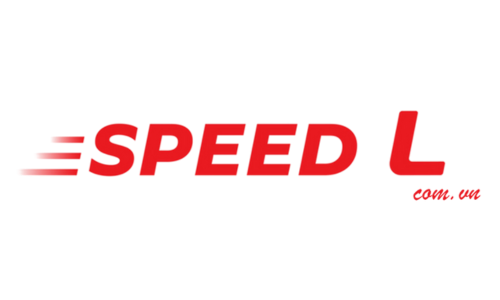Chào bạn! Có bao giờ bạn đang ở một nơi xa lạ hoặc đơn giản là quá bận rộn và muốn tìm ngay siêu thị gần nhất để mua một vài món đồ cần thiết? Google Maps chính là “trợ thủ” đắc lực giúp bạn giải quyết vấn đề này một cách nhanh chóng và dễ dàng. Với vài thao tác đơn giản trên điện thoại hoặc máy tính, bạn có thể tìm thấy ngay các siêu thị xung quanh vị trí của mình, xem thông tin chi tiết và thậm chí là chỉ đường đến đó. Hôm nay, mình sẽ hướng dẫn bạn từng bước cách tìm siêu thị gần nhất bằng Google Maps một cách chi tiết nhất nhé!
Tại Sao Google Maps Là Công Cụ Hữu Ích Để Tìm Siêu Thị Gần Nhất?
Google Maps không chỉ là một ứng dụng bản đồ thông thường mà còn là một công cụ tìm kiếm địa điểm vô cùng mạnh mẽ, đặc biệt là khi bạn cần tìm kiếm các dịch vụ và tiện ích xung quanh:
- Tìm kiếm nhanh chóng và chính xác: Google Maps sử dụng hệ thống định vị GPS và dữ liệu địa điểm khổng lồ để cung cấp kết quả tìm kiếm siêu thị gần nhất một cách nhanh chóng và chính xác.
- Hiển thị thông tin chi tiết: Bạn có thể xem được tên siêu thị, địa chỉ, số điện thoại, giờ mở cửa, đánh giá của người dùng và hình ảnh của siêu thị.
- Chỉ đường dễ dàng: Sau khi tìm thấy siêu thị phù hợp, Google Maps có thể cung cấp chỉ đường chi tiết bằng nhiều phương tiện khác nhau như ô tô, xe máy, xe buýt hoặc đi bộ.
- Bộ lọc và tùy chọn tìm kiếm nâng cao: Bạn có thể lọc kết quả tìm kiếm theo khoảng cách, đánh giá hoặc các tiện nghi khác (ví dụ: có bãi đỗ xe, có dịch vụ giao hàng…).
- Hoạt động trên nhiều thiết bị: Google Maps có sẵn trên cả điện thoại thông minh (Android và iOS) và máy tính, giúp bạn dễ dàng sử dụng mọi lúc mọi nơi.
Mình đã không ít lần “cậy nhờ” Google Maps để tìm siêu thị gần nhất khi đi du lịch hoặc khi mới chuyển đến một khu vực sống mới. Thật sự rất tiện lợi!
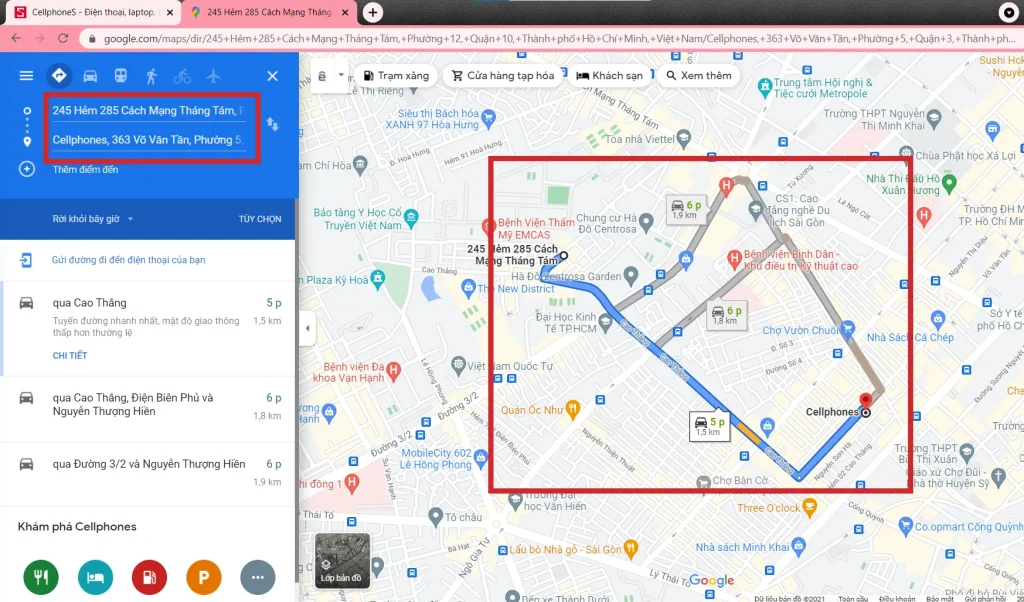
Hướng Dẫn Chi Tiết Cách Tìm Siêu Thị Gần Nhất Bằng Google Maps
Dưới đây là các bước chi tiết để bạn có thể dễ dàng tìm thấy siêu thị gần nhất bằng Google Maps trên điện thoại và máy tính:

Cách 1: Tìm Siêu Thị Gần Nhất Trên Điện Thoại (Android & iOS)
Đây là cách phổ biến và tiện lợi nhất để tìm siêu thị khi bạn đang di chuyển hoặc cần tìm gấp.
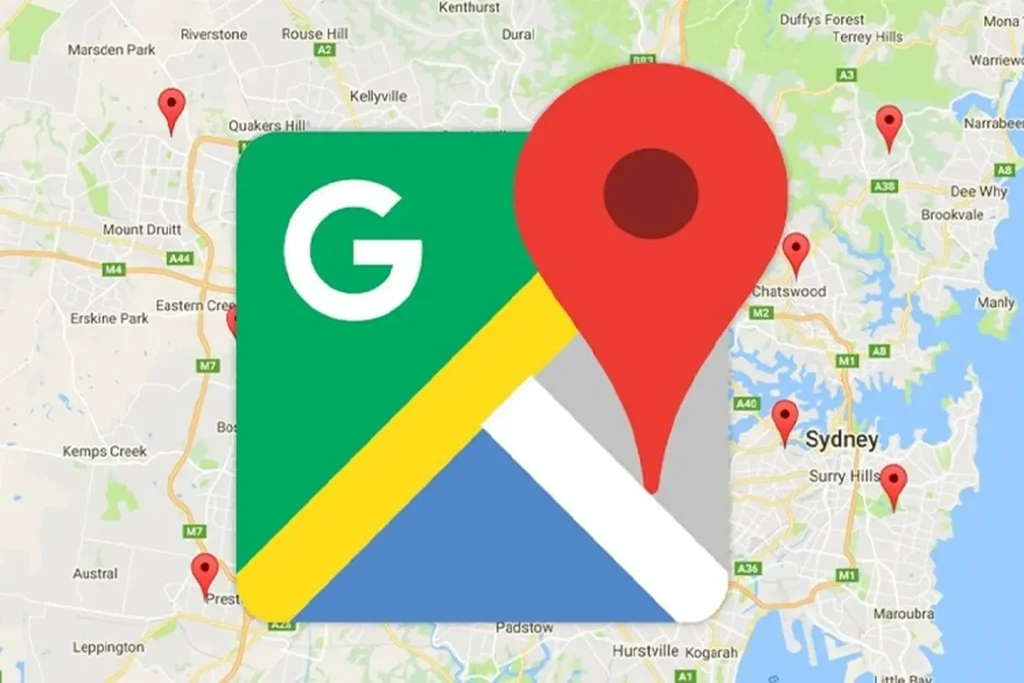
Bước 1: Mở Ứng Dụng Google Maps
- Tìm biểu tượng Google Maps: Biểu tượng thường có hình bản đồ với một dấu vị trí màu đỏ hoặc xanh.
- Nhấn vào biểu tượng: Ứng dụng sẽ mở ra và hiển thị vị trí hiện tại của bạn trên bản đồ (nếu bạn đã bật dịch vụ vị trí).
Nếu bạn chưa cài đặt ứng dụng Google Maps, hãy tải xuống từ App Store (iOS) hoặc Google Play Store (Android) và làm theo hướng dẫn cài đặt.
Bước 2: Sử Dụng Thanh Tìm Kiếm
- Tìm thanh tìm kiếm: Thanh này thường nằm ở phía trên cùng của màn hình với dòng chữ “Tìm kiếm tại đây”.
- Nhấn vào thanh tìm kiếm: Bàn phím sẽ hiện ra để bạn nhập từ khóa.
- Nhập từ khóa “siêu thị” hoặc tên siêu thị cụ thể (nếu bạn biết): Ví dụ: “siêu thị gần đây”, “siêu thị mini”, “Co.opmart gần nhất”, “WinMart”, “Lotte Mart”…
- Nhấn nút “Tìm kiếm” (thường có biểu tượng kính lúp): Google Maps sẽ bắt đầu tìm kiếm các siêu thị xung quanh vị trí hiện tại của bạn.
Bước 3: Xem Kết Quả Tìm Kiếm
- Kết quả trên bản đồ: Các siêu thị gần bạn sẽ được đánh dấu bằng các biểu tượng đặc trưng (thường là biểu tượng giỏ hàng hoặc chữ “Supermarket”).
- Danh sách kết quả: Phía dưới thanh tìm kiếm hoặc ở cuối màn hình (tùy thiết bị), một danh sách các siêu thị gần nhất sẽ hiện ra, kèm theo tên, địa chỉ và khoảng cách ước tính từ vị trí của bạn.
- Cuộn lên xuống danh sách: Để xem thêm các siêu thị khác gần đó.
Bước 4: Xem Thông Tin Chi Tiết và Chỉ Đường
- Chọn một siêu thị trong danh sách hoặc trên bản đồ: Nhấn vào biểu tượng hoặc tên của siêu thị bạn quan tâm.
- Xem thông tin chi tiết: Một trang thông tin về siêu thị đó sẽ hiện ra, bao gồm địa chỉ đầy đủ, số điện thoại (nếu có), giờ mở cửa, đánh giá của người dùng, hình ảnh và các tiện nghi khác.
- Nhấn vào nút “Chỉ đường” (thường có biểu tượng mũi tên): Google Maps sẽ chuyển sang chế độ chỉ đường từ vị trí hiện tại của bạn đến siêu thị đã chọn.
- Chọn phương tiện di chuyển: Bạn có thể chọn đi bộ, ô tô, xe máy hoặc phương tiện công cộng. Google Maps sẽ hiển thị lộ trình chi tiết và hướng dẫn bằng giọng nói (nếu bạn bật tính năng này).
Mình hay xem đánh giá của người dùng trước khi quyết định đến một siêu thị nào đó, đặc biệt là những siêu thị mình chưa từng ghé qua.
Cách 2: Tìm Siêu Thị Gần Nhất Trên Máy Tính
Nếu bạn đang ở nhà hoặc làm việc trên máy tính, bạn cũng có thể dễ dàng tìm siêu thị gần nhất bằng Google Maps phiên bản web.
Bước 1: Truy Cập Trang Web Google Maps
- Mở trình duyệt web (ví dụ: Chrome, Firefox, Safari, Edge).
- Truy cập địa chỉ: https://www.google.com/search?q=maps.google.com
Bước 2: Sử Dụng Thanh Tìm Kiếm
- Tìm thanh tìm kiếm: Thanh này thường nằm ở góc trên bên trái của trang web với dòng chữ “Tìm kiếm trên Google Maps”.
- Nhập từ khóa “siêu thị” hoặc tên siêu thị cụ thể: Tương tự như trên điện thoại, bạn có thể nhập “siêu thị gần đây”, “siêu thị mini”, “Co.opmart”, “WinMart”…
- Nhấn phím Enter hoặc nút tìm kiếm (biểu tượng kính lúp): Google Maps sẽ hiển thị kết quả tìm kiếm trên bản đồ và trong danh sách bên trái.
Bước 3: Xem Kết Quả Tìm Kiếm
- Kết quả trên bản đồ: Các siêu thị gần vị trí bạn đang xem (hoặc vị trí mặc định nếu bạn chưa cho phép truy cập vị trí) sẽ được đánh dấu.
- Danh sách kết quả: Danh sách các siêu thị hiện ra ở cột bên trái, kèm theo tên, địa chỉ và các thông tin cơ bản khác.
- Di chuột lên xuống danh sách: Để xem thêm các siêu thị khác.
Bước 4: Xem Thông Tin Chi Tiết và Chỉ Đường
- Chọn một siêu thị trong danh sách hoặc nhấp vào biểu tượng trên bản đồ: Thông tin chi tiết về siêu thị đó sẽ hiển thị ở cột bên trái, bao gồm địa chỉ, số điện thoại, giờ mở cửa, đánh giá và hình ảnh.
- Nhấp vào nút “Chỉ đường” (thường có biểu tượng mũi tên): Một bảng điều hướng sẽ hiện ra.
- Nhập điểm bắt đầu: Nếu Google Maps chưa tự động xác định vị trí của bạn, hãy nhập địa chỉ hiện tại hoặc một địa điểm khác làm điểm bắt đầu.
- Chọn phương tiện di chuyển: Bạn có thể chọn ô tô, xe máy, phương tiện công cộng hoặc đi bộ. Google Maps sẽ hiển thị lộ trình chi tiết trên bản đồ.
Các “Mẹo” Nâng Cao Khi Tìm Siêu Thị Bằng Google Maps
Để việc tìm kiếm siêu thị gần nhất bằng Google Maps trở nên hiệu quả hơn, bạn có thể áp dụng một số “mẹo” sau:
- Bật dịch vụ vị trí (GPS): Đảm bảo dịch vụ vị trí trên điện thoại hoặc máy tính của bạn đã được bật để Google Maps có thể xác định chính xác vị trí hiện tại của bạn và cung cấp kết quả tìm kiếm gần nhất.
- Sử dụng bộ lọc: Sau khi tìm kiếm “siêu thị”, bạn có thể sử dụng các bộ lọc (thường nằm dưới thanh tìm kiếm hoặc trong menu tùy chọn) để lọc kết quả theo khoảng cách, đánh giá hoặc các tiện nghi khác.
- Tìm kiếm theo tên cụ thể: Nếu bạn muốn tìm một siêu thị cụ thể (ví dụ: “Co.opmart”), hãy nhập tên đầy đủ vào thanh tìm kiếm.
- Xem giờ mở cửa: Trước khi đến siêu thị, hãy kiểm tra giờ mở cửa trên Google Maps để đảm bảo siêu thị đang hoạt động.
- Đọc đánh giá của người dùng: Các đánh giá có thể cung cấp cho bạn thông tin hữu ích về chất lượng sản phẩm, dịch vụ và không gian của siêu thị.
- Xem hình ảnh: Hình ảnh giúp bạn có cái nhìn trực quan hơn về siêu thị.
- Lưu địa điểm yêu thích: Nếu bạn thường xuyên mua sắm ở một siêu thị nào đó, hãy lưu địa điểm này vào danh sách “Đã lưu” của bạn trên Google Maps để dễ dàng tìm lại sau này.
- Sử dụng tìm kiếm bằng giọng nói: Nếu bạn đang lái xe hoặc không tiện gõ, hãy sử dụng tính năng tìm kiếm bằng giọng nói (thường có biểu tượng micro bên cạnh thanh tìm kiếm). Chỉ cần nói “Tìm siêu thị gần nhất” hoặc tên siêu thị bạn muốn tìm.
Mình thường lưu lại các siêu thị gần nhà và nơi làm việc để tiện theo dõi giờ mở cửa và các thông tin khác.
Lời Kết: Google Maps – “Người Bạn Đường” Tin Cậy Cho Mọi Nhu Cầu Tìm Kiếm
Với những hướng dẫn chi tiết trên, mình tin rằng bạn đã nắm vững cách tìm siêu thị gần nhất bằng Google Maps một cách dễ dàng và hiệu quả. Đây thực sự là một công cụ vô cùng hữu ích trong cuộc sống hàng ngày, giúp bạn tiết kiệm thời gian và công sức khi cần tìm kiếm bất kỳ địa điểm nào. Hãy thử áp dụng ngay những bước trên để khám phá các siêu thị xung quanh bạn và có những trải nghiệm mua sắm thuận tiện nhất nhé! Chúc bạn luôn tìm được những địa điểm ưng ý với Google Maps!